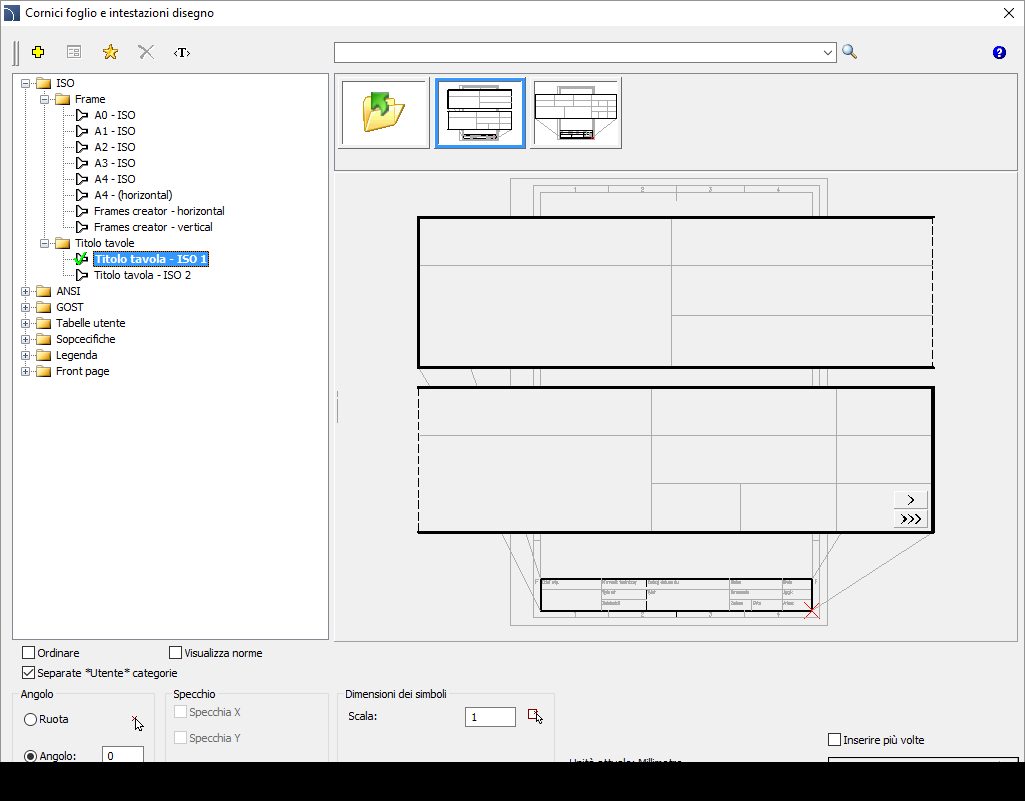
Una parte importante di ogni disegno sono le cornici e le tabelle.
Il comando Cornici e tabelle offrre agli utenti un modo semplice per inserire cornice e abelle nel disegno:
Tabele – tabelle standard.
Specifiche – tabelle usate per creare le specifiche del disegno.
Legende – legend standard che contengono spiegazioni del progetto.
Tabelle utente – tabelle vuote, che possono essere definite dall’utente.
|
Suggerimento Legende e specifiche possono esere create con il comando "Lista dei materali”. |
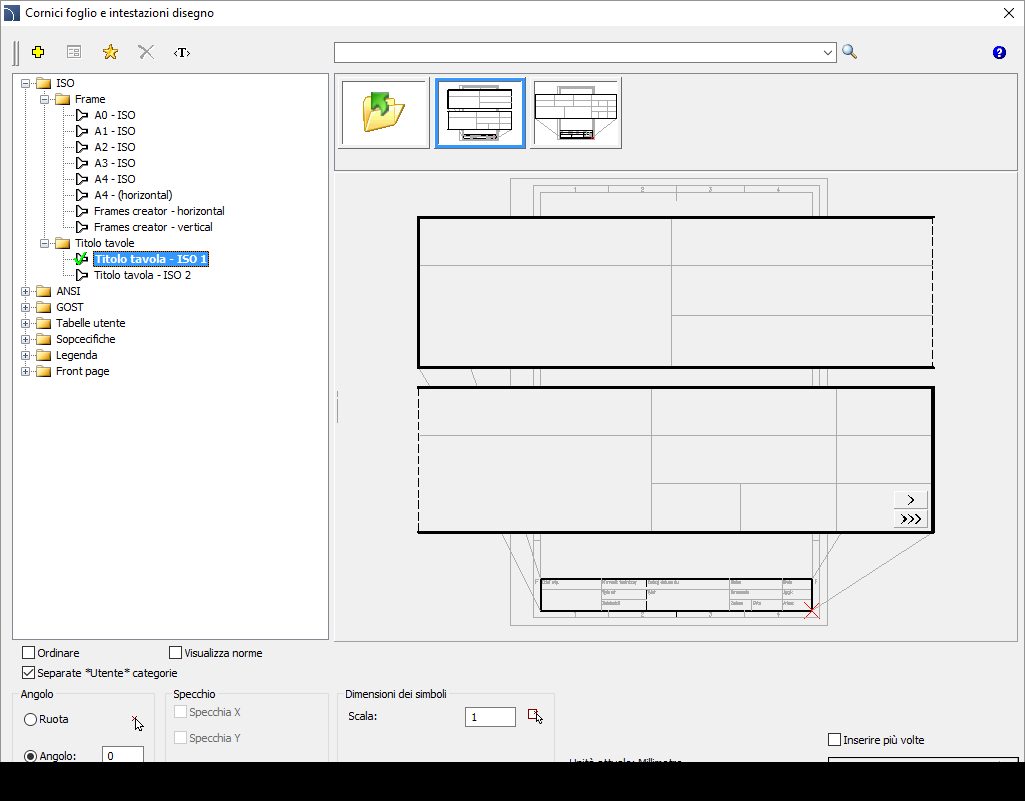
Finestra di dialogo Cornici e tabelle
La finestra contiene i seguenti elementi:
Angolo/Rotazione –permette di definire un angolo di inserimento fisso per la tabella o di abilitare l’opzione di rotazione, il cui angolo è determinato dalla rotazione.
Dimensione simboloe – aun valore che specifica la scala della cornice o tabella.
Cornice

La vista può essere cambiata abiliando o disabilitando le seguenti opzioni: Griglia di riferimento, Simboli centrali, Simboli di taglio e Dimensione non ritagliata.
Tabelle
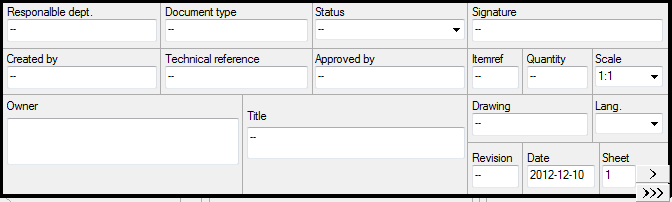
Tutte le tabelle disponibili nel software hanno la possibilità di modificare le informazioni sul progetto. Alcune tabelle sono interattive, e per queste è possibile specificare tutti I dati nella finestra di dialogo.
Per le tabelle interattive, sono disponibili campi di editing
o selezione (con una lista di valori a discesa sotto il pulsante  ). Se in un progetto (disegno) l’utente inserisce
diversi fogli, allora il software li può numerare con i pulsanti
). Se in un progetto (disegno) l’utente inserisce
diversi fogli, allora il software li può numerare con i pulsanti  e
e  . Il campo Data sarà riempito automaticamente.
. Il campo Data sarà riempito automaticamente.
Per modificare le tabelle dopo averle inserite nel disegno, è possibile usare il comando CADprofi Attributi e descrizioni oppure un appropriato comando del CAD es. Ddatte (_Ddatte).
Procedure
1. Eseguire il
commando Cornici e tabelle  .
.
2. Selezionare la cornice, es. A2 – ISO.
3. Selezionare
gli elementi che si vuole includere nella cornice
(Griglia di riferimento, Simboli
centrali ecc.).
4. Cliccareil pulsante Inserisci per inserire la cornice nel disegno.
5. Eseguire ancora il comando Cornici e tabelle.
6. Selezionare una tabella, es. Tabella – ISO 1.
7. Riempire I dati riguardanti il progetto.
8. Cliccare il pulsante OK per inserire la tabella nel disegno. Come punto di inserimento indicare l’angolo inferiore destro della precedente tabella inserita.
9. (Opzionale) Selezionare il comado di modifica simboli per modificare il testo nelle tabelle o per modificare la tabella in una diversa.
10. (Opzionale) Modificare gli attribute nella tabella con l’aiuto che programma CAD. Queste modifiche possono essere fatte con il comando _Attedit o nella finestra proprietà dell’oggetto.
Tabelle utenti
L’utente può creare eaggiungereal programma le proprie tabelle o cornice che usa nei disegni.
Le Tabelle che sono incluse in CADprofi permettono all’utente di modificare I dati (attributi di blocco). Per avere la stessa possibilità per le tabelle utente, è necessario includere le appropriate definizioni di attributo per le tabelle create.
Un modo conveniente per farequesto, è quello di inserire e esplodere una tabella standard, modificarla e quindi aggiungerla come blocco utente.
Il modo con cui definire i propri elementi è descritto in dettaglio nel capitolo Definizione blocchi utente).